5 шагов, которые я предпринимаю, чтобы Windows 11 стала больше похожа на macOS
Ключевые выводы
- Сегодня Windows 11 и macOS Sequoia имеют довольно похожие графические пользовательские интерфейсы.
- Сходство можно усилить с помощью различных сторонних приложений и утилит.
- Вот несколько способов сделать Windows 11 более похожей на macOS.
Графические пользовательские интерфейсы Windows 11 и macOS Sequoia уже довольно похожи — в конце концов, обе операционные системы на данный момент черпали вдохновение друг у друга на протяжении десятилетий.
При этом все еще существует ряд приложений, инструментов, расширений и других утилит, которые могут поднять ситуацию на новый уровень. Говорят, что подражание — это самая искренняя форма лести, поэтому вот 5 вещей, которые вы можете сделать, чтобы превратить свой компьютер с Windows 11 во что-то, больше напоминающее Mac.
 Связанное Microsoft объявляет о новых функциях искусственного интеллекта и мерах безопасности для Windows 11
Связанное Microsoft объявляет о новых функциях искусственного интеллекта и мерах безопасности для Windows 11
Технический гигант обновляет наборы инструментов Copilot и AI для Windows 11, а также возвращает Timeline в более безопасном виде.qq`
1 Центрируйте панель задач Windows 11
Самый простой способ придать рабочему столу Windows внешний вид, похожий на Mac.
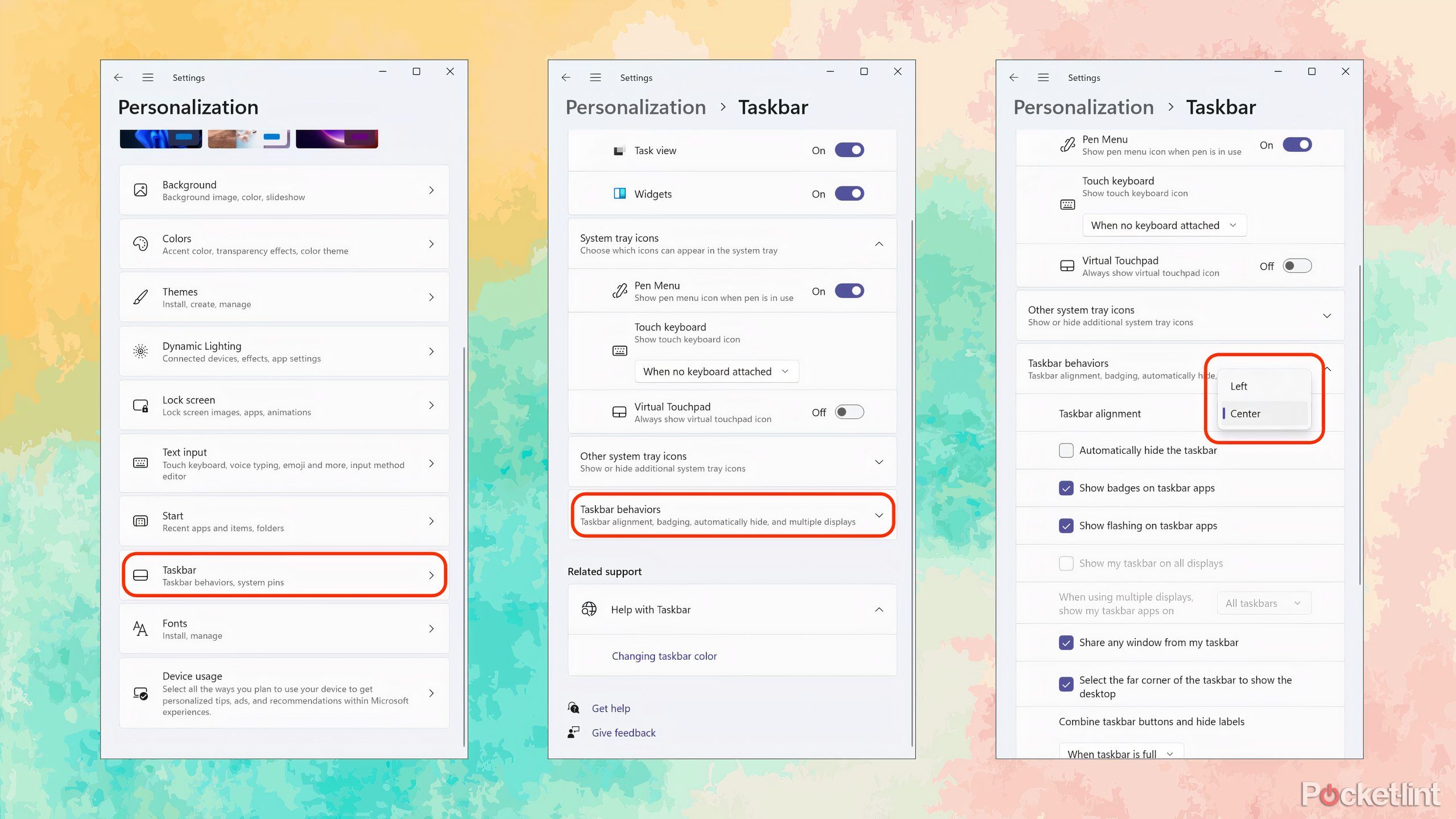
Безусловно, самый простой и доступный пользователю метод настройки интерфейса вашего ПК с Windows в macOS — это центрирование панели задач. Этот параметр установлен по умолчанию в новых установках Windows 11, но если это не так, выполните следующие действия:
- Нажмите на Настройки приложение.
- Перейдите к Персонализация > Панель задач.
- Прокрутите вниз, пока не увидите Поведение панели задач.
- Нажмите на Выравнивание панели задач раскрывающееся меню, а затем нажмите Центр.
Обратите внимание, что эта опция является встроенной в Windows 11 и недоступна в более старых системах под управлением Windows 10 или более ранних версий.
Таким образом, все закрепленные значки будут перетасованы в центр панели задач, в отличие от классического выравнивания по левому краю. У этого макета есть свои плюсы и минусы по сравнению с традиционным стилем Windows, но он, несомненно, обеспечивает внешний вид, более похожий на док-станцию macOS.
Если ваш компьютер работает под управлением Windows 10, вы не найдете возможности центрировать панель задач в приложении «Настройки». Вместо этого вам придется полагаться на сторонние утилиты — вот некоторые популярные решения:
 Связанные темы Каковы новые функции macOS, к которым нет доступа на Intel Mac?
Связанные темы Каковы новые функции macOS, к которым нет доступа на Intel Mac?
Удивительно, но есть только несколько функций macOS Sequoia, которые являются эксклюзивными для аппаратного обеспечения Apple.
2 Загрузите приложение Flow Launcher.
Попрощайтесь с посредственным поиском в меню «Пуск» в Windows 11
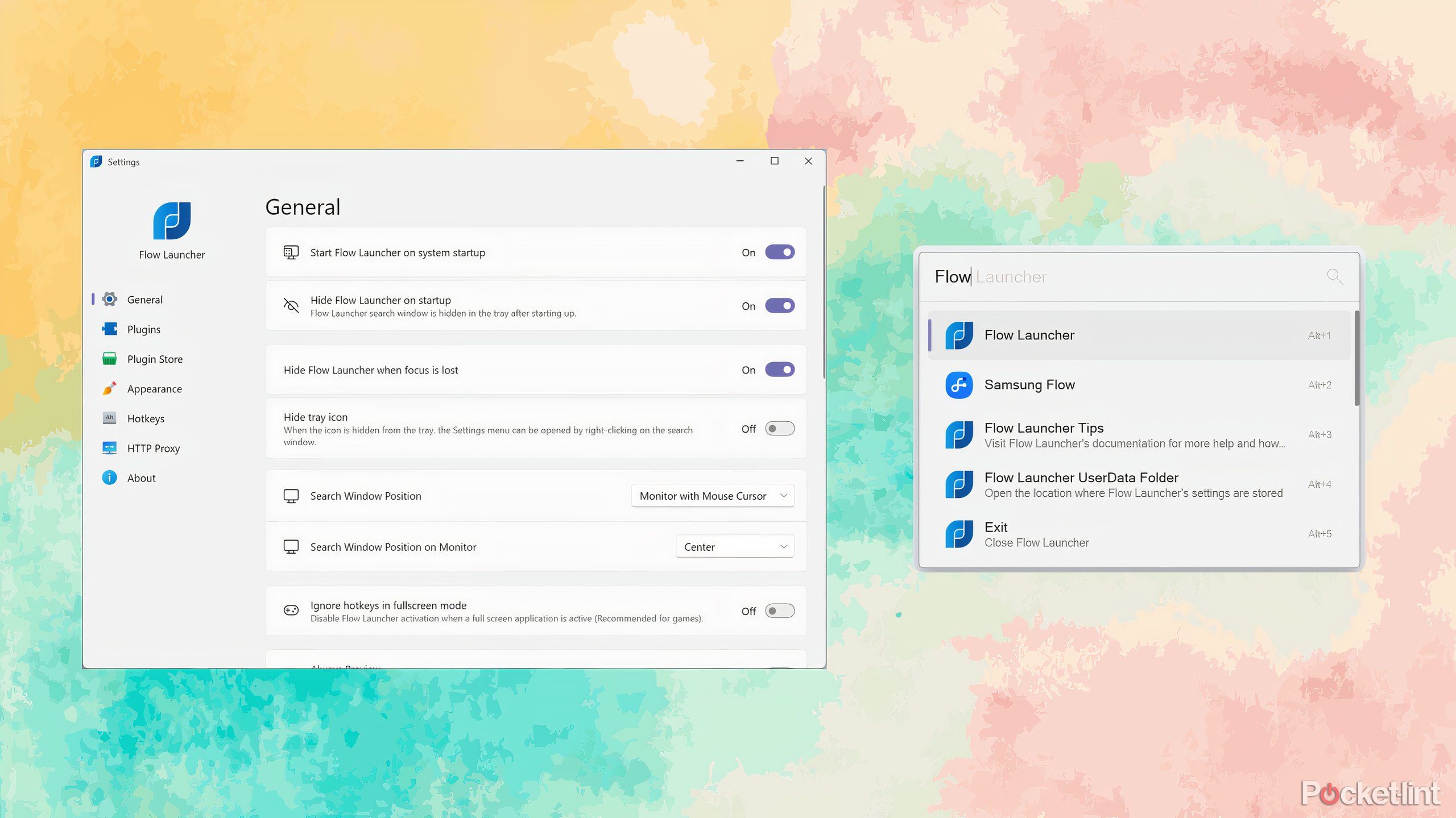
![]() Панель запуска потока
Панель запуска потока
Приложение в стиле macOS Spotlight, которое обеспечивает возможность быстрого поиска файлов в Windows.
Если вы один из многих людей, которые не одобряют реализацию поиска в современной ОС Microsoft в меню «Пуск», то Flow Launcher — отличная альтернатива. Приложение бесплатное, с открытым исходным кодом и по дизайну аналогично превосходному поисковому интерфейсу Mac Spotlight от Apple.
Альтернативно, бесплатное приложение Fluent Search, доступное в Microsoft Store, предлагает аналогичный опыт.
Приложение включает в себя параметры настройки настраиваемой горячей клавиши для запуска окна поиска, ряд параметров тем, а также целую экосистему плагинов, управляемую сообществом. Альтернативно, бесплатный Свободный поиск Приложение, доступное в Microsoft Store, предлагает аналогичный опыт, но с простым дизайном, который больше напоминает Принципы свободного дизайна.
 Связанные: Я улучшаю производительность своей Windows 11 с помощью этих 7 простых приемов
Связанные: Я улучшаю производительность своей Windows 11 с помощью этих 7 простых приемов
Windows 11 работает медленно? 7 лучших способов устранения неполадок и повышения производительности с помощью пошаговых инструкций.
1
3 Загрузите приложение QuickLook
Откройте возможности macOS Preview для Windows
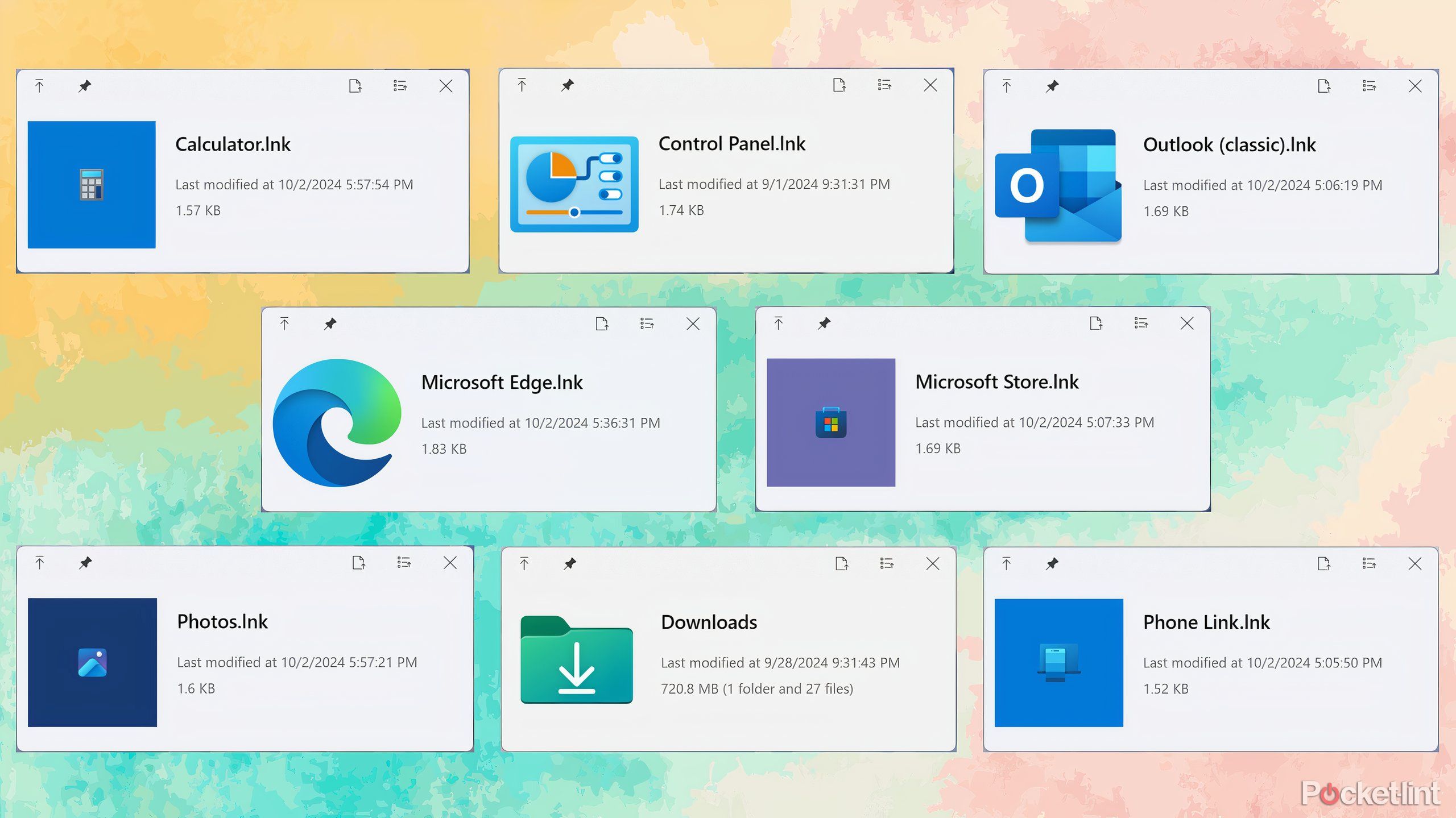
![]() Быстрый просмотр
Быстрый просмотр
Приложение, которое обеспечивает интерфейс предварительного просмотра, подобный macOS, для ОС Windows.
Одной из наиболее полезных функций macOS является встроенный инструмент быстрого просмотра, который позволяет быстро просмотреть практически любой файл без необходимости открывать для этого специальное приложение. Если вы переходите с macOS на Windows и вам не хватает удобства предварительного просмотра, вам необходимо загрузить бесплатное приложение QuickLook.
Приложение работает аналогично своему эквиваленту для MacOS, позволяя вам работать с документами, изображениями, видео и многим другим.
Приложение работает аналогично своему эквиваленту для MacOS, позволяя вам просматривать документы, изображения, видео и многое другое, просто выделив файл и нажав клавишу пробела. QuickLook работает просто великолепно, предлагая приятный язык дизайна, и, на мой взгляд, он устраняет серьезный разрыв между macOS и Windows.
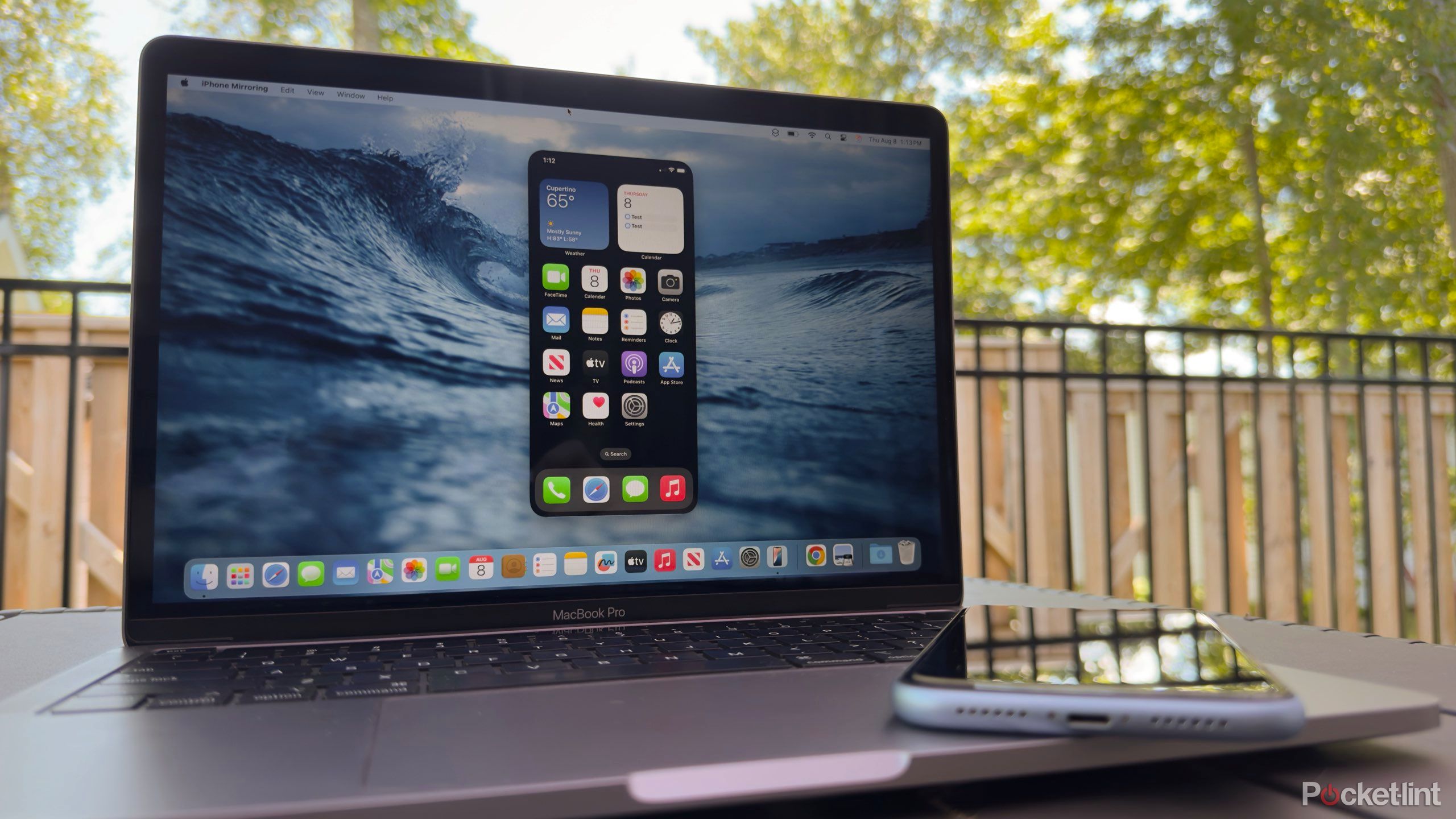 Связанный Я использую зеркалирование для управления своим iPhone с Mac, и это на удивление полезно.
Связанный Я использую зеркалирование для управления своим iPhone с Mac, и это на удивление полезно.
Управление вашим iPhone с вашего Mac с помощью iPhone Mirroring может быть удивительно полезным.
4 Загрузите весь набор приложений, опубликованных Apple, из Microsoft Store.
Да, Apple публикует приложения в Microsoft Store, и они неплохие.
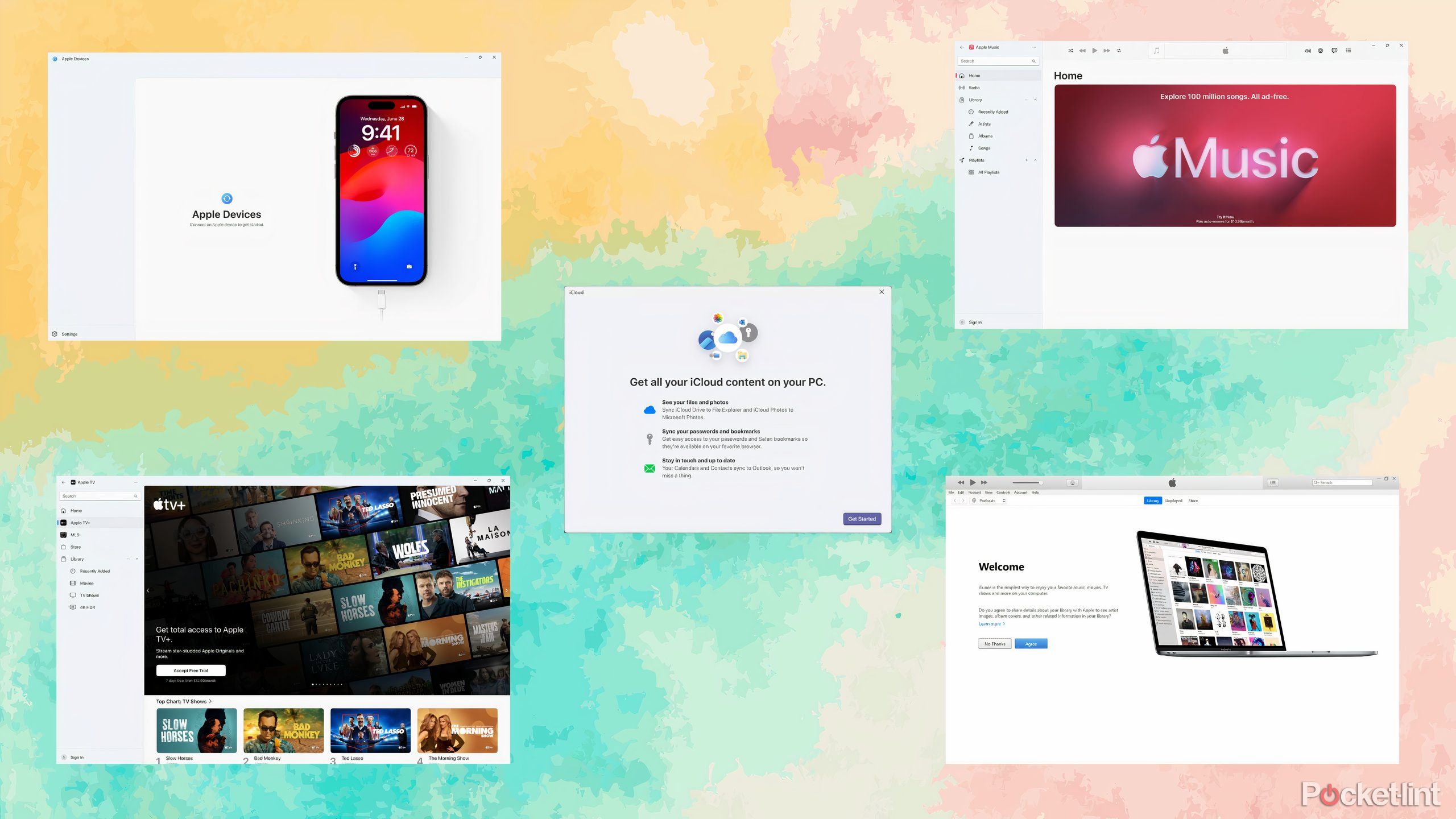
Устаревшая программа iTunes доступна для ПК с Windows уже много-много лет, но в 2024 году она сродни отказу от программного обеспечения. К счастью, Apple недавно взяла на себя смелость перенести некоторые из своих основных сервисных приложений в Microsoft Store на Windows. .
Само собой разумеется, что если вы хотите, чтобы ваш компьютер с Windows 11 работал больше как Mac, то загрузка этих приложений Apple является обязательной.
Само собой разумеется, что если вы хотите, чтобы ваш компьютер с Windows 11 работал больше как Mac, то загрузка этих приложений Apple является обязательной. Они на удивление хорошо построены и используют преимущества новейших инструментов разработки и рекомендаций по интерфейсу Microsoft. Хотя в ближайшее время у нас может не быть приложений iMessage или FaceTime для Windows, выбор приложений от Apple растет.
Следующие приложения, опубликованные Apple, доступны для загрузки непосредственно из Microsoft Store:
- Устройства Apple
- Apple Музыка
- Apple ТВ
- iCloud (включая пароли iCloud и общие альбомы iCloud)
- iTunes
Кроме того, если вы используете веб-браузер на базе Chromium, например Microsoft Edge или Google Chrome, на своем ПК с Windows, рассмотрите возможность загрузки Расширение паролей iCloud от Apple для некоторой дополнительной интеграции веб-входа.
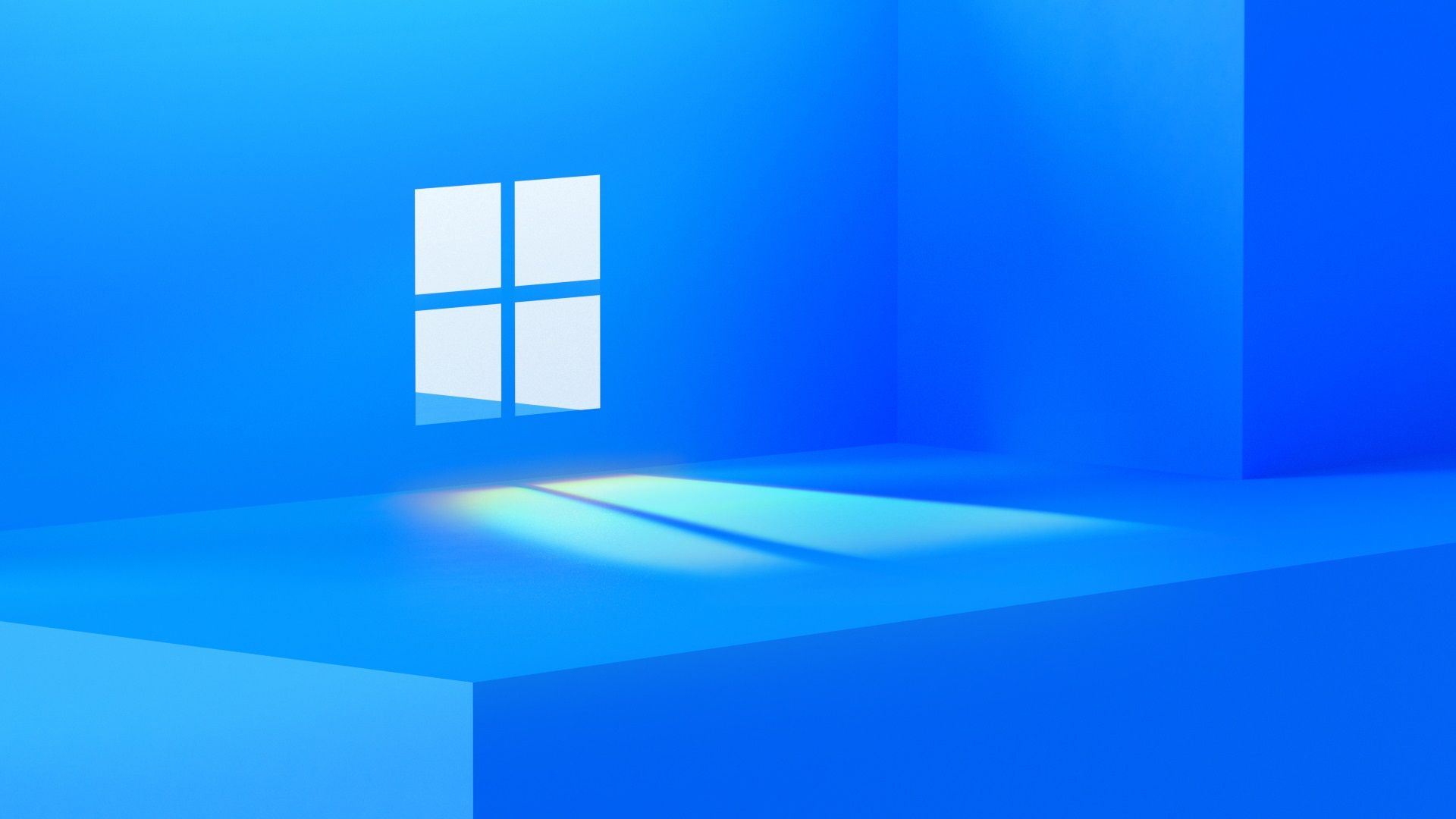 Связанное: Как настроить панель задач Windows 11, чтобы сделать ее по-настоящему своей
Связанное: Как настроить панель задач Windows 11, чтобы сделать ее по-настоящему своей
Это советы и рекомендации, которые я использую для настройки панели задач Windows 11.
5 Загрузите приложение MyDockFinder.
Лучшее универсальное решение для полной трансформации macOS

![]() МойDockFinder
МойDockFinder
Полноценное приложение для замены оболочки Windows, которое переносит док-станцию macOS и строку меню в ОС Microsoft.
И последнее, но не менее важное: если вы действительно хотите превратить свою операционную систему Windows 11 во что-то, очень напоминающее macOS, у вас есть ядерный выбор: MyDockFinder. Это приложение портируется через док-станцию Mac, строку меню, Центр управления и другие интерфейсы Windows, а также предлагает дополнительные параметры настройки с самого начала.
Если вы действительно хотите превратить свою операционную систему Windows 11 во что-то, очень напоминающее macOS, то есть ядерный выбор: MyDockFinder.
MyDockFinder можно загрузить через Витрина Steamс единовременной комиссией в размере 5 долларов США. Существуют и другие сторонние предложения для эмуляции интерфейса macOS, в том числе Дождемер, РакетаДоки другие, но я считаю MyDockFinder наиболее совершенным и наименее трудоемким вариантом.
 Связанные: Эти 12 сторонних служебных приложений для macOS на голову выше остальных
Связанные: Эти 12 сторонних служебных приложений для macOS на голову выше остальных
В macOS имеется богатый выбор сторонних утилит — это лучшие приложения, без которых я не могу жить.
1
